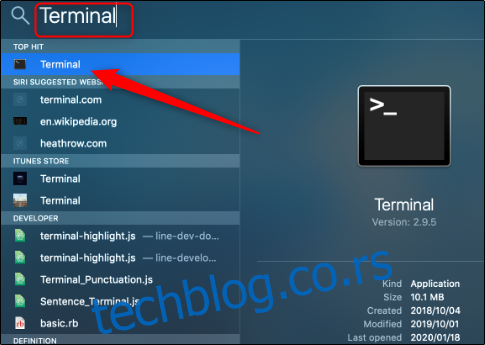Ако искључите свој Мац у терминалу, добијате више опција и флексибилности него да користите опцију искључивања у Аппле менију или дугме за напајање. Ево како то радите!
Преглед садржаја
Искључите свој Мац преко терминала
Прво морате да отворите Терминал (или било коју алтернативу коју иначе користите). Притисните Цомманд+Спаце да отворите Спотлигхт Сеарцх, откуцајте „терминал“, а затим га изаберите из резултата претраге.
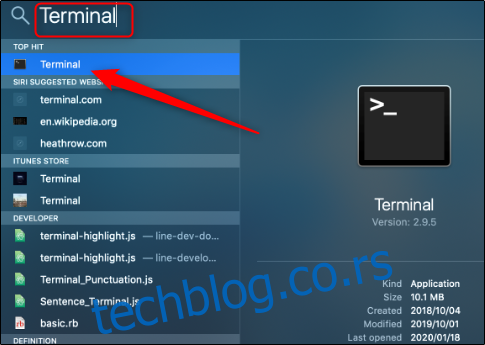
Када је терминал отворен, спремни сте да искључите свој Мац. Овде ћете користити команду „судо“; у супротном, дочекаће вас порука о грешци приказана испод.
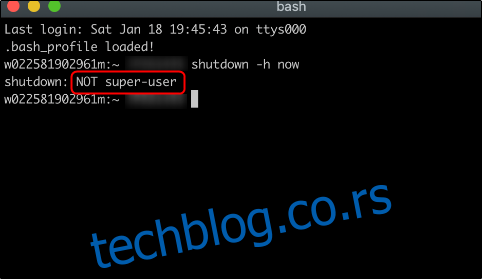
Команда судо (суперусер до) вам подразумевано даје безбедносне привилегије суперкорисника.
Да бисте искључили Мац, откуцајте следећу команду:
судо схутдовн -х
Заменити
Притисните ентер и унесите лозинку када се то од вас затражи.
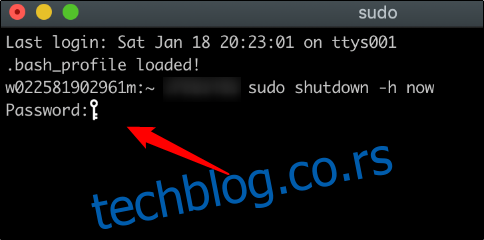
Ваш Мац ће се сада искључити у време које сте одредили.
Поново покрените свој Мац преко терминала
Осим једне мале промене, процес поновног покретања у терминалу је идентичан гашењу. Притисните Цомманд+Спаце да отворите Спотлигхт Сеарцх и потражите Терминал.
Када се терминал отвори, откуцајте судо схутдовн -р
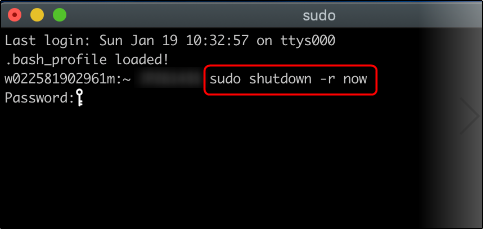 ” наредба у прозору терминала.’ видтх=”483″ хеигхт=”229″ онлоад=”пагеспеед.лазиЛоадИмагес.лоадИфВисиблеАндМаибеБеацон(тхис);” онеррор=”тхис.онеррор=нулл;пагеспеед.лазиЛоадИмагес.лоадИфВисиблеАндМаибеБеацон(тхис);”>
” наредба у прозору терминала.’ видтх=”483″ хеигхт=”229″ онлоад=”пагеспеед.лазиЛоадИмагес.лоадИфВисиблеАндМаибеБеацон(тхис);” онеррор=”тхис.онеррор=нулл;пагеспеед.лазиЛоадИмагес.лоадИфВисиблеАндМаибеБеацон(тхис);”>
Заменити
Унесите лозинку и ваш Мац ће се поново покренути у време које сте одредили.
Други прекидачи и параметри за искључивање командне линије
Две методе које смо покрили изнад су само два од многих начина на које можете да искључите свој Мац у терминалу. У наставку смо укључили комплетну листу прекидача за гашење и описе из Аппле.